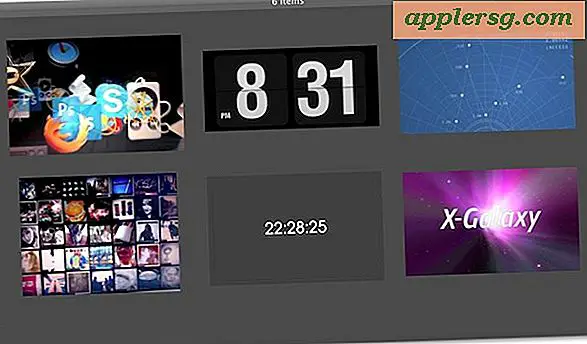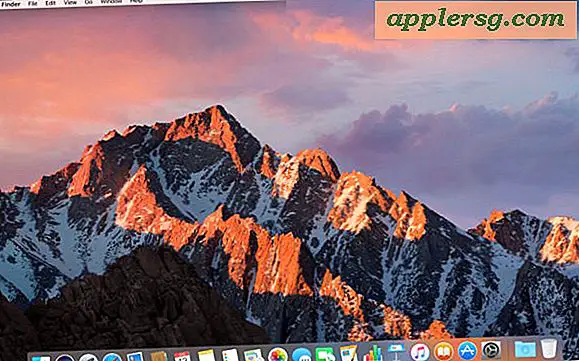ยกเว้นโฟลเดอร์จาก Time Machine Backup บน Mac
คุณมีโฟลเดอร์ขนาดใหญ่หรือสิบเครื่องที่คุณไม่ต้องการรวมไว้ในการสำรองข้อมูลของ Time Machine หรือไม่? อาจจะมีเพียงไม่กี่ไฟล์ที่ไม่จำเป็นต้องเก็บหรือคุณมีโซลูชันสำรองข้อมูลที่แตกต่างกัน บางทีคุณอาจต้องการลดขนาดของการสำรองข้อมูลหรือเพิ่มความเร็วด้วยการยกเว้นรายการขนาดใหญ่ที่ไม่จำเป็นต้องเข้าถึงในอนาคต สำหรับผู้ใช้ส่วนใหญ่คุณต้องการให้ Time Machine ทำงานแน่นอนและจัดการกับสิ่งต่างๆในตัวของมันเอง แต่ถ้าจำเป็นจะเป็นการยากที่จะแยกไฟล์และไดเรกทอรีออกจาก Time Machine ด้วยตนเองเพื่อป้องกันไม่ให้มีการสำรองข้อมูลโดยบริการอัตโนมัติ อย่างสิ้นเชิง

ในแฟชั่นของ Mac แบบคลาสสิกนี่เป็นเรื่องง่ายมากที่จะทำและทั้งหมดนี้เป็นมิตรกับผู้ใช้
วิธีการยกเว้นรายการจากการสำรองข้อมูลเครื่องเวลาใน Mac OS X
การใช้เคล็ดลับนี้คุณสามารถยกเว้นสิ่งที่เสมือนจริงได้จากการสำรองข้อมูลเครื่องอัตโนมัติแบบเวลา:
- เปิด System Preferences และคลิกที่ "Time Machine"
- คลิกที่ "ตัวเลือก"
- ลากและวางโฟลเดอร์ลงในรายการ 'ยกเว้นรายการจากการสำรองข้อมูล'
- คลิกบันทึกและปิดจากการกำหนดลักษณะระบบ
ไม่มีข้อ จำกัด ในสิ่งที่คุณสามารถยกเว้นได้ดังนั้นเพิ่มรายการลงในรายการนี้เท่าที่จำเป็น

หากคุณไม่ชอบที่จะลากและวางหรือเพียงแค่ชอบกล่องโต้ตอบ "เปิด" แบบคลาสสิกสำหรับการนำทางคุณยังสามารถคลิกปุ่ม + plus และเลือกรายการและโฟลเดอร์ที่จะยกเว้นได้ด้วยตนเอง ทำซ้ำจนกว่าจะมีสิ่งที่คุณต้องการยกเว้นอยู่ในรายการ
การเปลี่ยนแปลงจะไม่ส่งผลกระทบต่อการสำรองข้อมูล Time Machine ในอดีต แต่การสำรองข้อมูลในอนาคตด้วย Time Machine จะรับทราบรายการยกเว้นและป้องกันไม่ให้รายการเหล่านั้นถูกสำรองข้อมูลอย่างน้อยจนกว่าจะมีการลบออกอีกครั้ง
รวมอีกครั้งในการสำรองข้อมูล
อย่างที่คุณอาจคาดเดาได้การมีไฟล์หรือโฟลเดอร์ไว้ในการสำรองข้อมูลเป็นเพียงเรื่องของการนำรายการออกจากรายการยกเว้น ในการดำเนินการนี้เพียงแค่ชื่อไฟล์ / โฟลเดอร์ที่ต้องการแล้วกดปุ่ม Delete หรือคลิกปุ่มลบในหน้าต่างยกเว้นเพื่อลบออกจากรายการที่ถูกปิดกั้นแล้วเพิ่มลงในรายการการสำรองข้อมูล กระบวนการนี้จะเริ่มต้นการสำรองข้อมูลใหม่พร้อมกันหากเข้าถึงไดรฟ์ Time Machine
โดยทั่วไปคุณควรเก็บข้อมูลสำรองของ Mac ไว้เป็นอย่างดีและถ้าคุณไม่ทราบว่าจะยกเว้นอะไรคุณอาจไม่ควรตัดอะไรและปล่อยให้ Mac OS X จัดการกระบวนการทั้งหมดด้วยตัวเอง